HP ProDesk 490 G3 Base Model Microtower PC User Manual
Browse online or download User Manual for Unknown HP ProDesk 490 G3 Base Model Microtower PC. HP ProDesk 490 G3 Microtower PC
- Page / 51
- Table of contents
- BOOKMARKS


- Об этом руководстве 3
- Содержание 5
- 1 Характеристики продукта 7
- Компоненты задней панели 9
- Расположение серийного номера 9
- 2 Модернизация оборудования 11
- Снятие передней панели 14
- Замена передней панели 16
- Разъемы системной платы 16
- Разъемы системной платы 11 17
- Модули DIMM 18
- Установка модулей памяти DIMM 19
- Расположение дисководов 27
- Установка и извлечение дисков 28
- Установка замка безопасности 38
- Навесной замок 39
- АЗамена батареи 44
- Б Электростатические разряды 47
- В Инструкции по эксплуатации 48
- Подготовка к транспортировке 49
- Г Доступность 50
- Указатель 51
Summary of Contents
Справочное руководство по работе соборудованиемПрофессиональный компьютер HP ProDesk 490 G3MT
4 Глава 1 Характеристики продукта
2 Модернизация оборудованияОсобенности обслуживанияДанный компьютер обладает функциональными особенностями, упрощающими его модернизацию иобслуживание
Снятие защитной панели компьютераЧтобы получить доступ к внутренним компонентам, необходимо снять защитную панель:1. Снимите и отсоедините все защитны
Замена защитной панели компьютераУстановите панель на компьютер (1), а затем сдвиньте ее вперед (2) и затяните винт с накатной головкой(3), чтобы закр
Снятие передней панели1. Снимите/откройте устройства безопасности, препятствующие открытию компьютера.2. Удалите все съемные носители, такие, как комп
Извлечение декоративной заглушки лицевой панелиоптического приводаНекоторые модели снабжены декоративной заглушкой, установленной в отсек тонкого опти
Замена передней панелиВставьте три выступа на нижнем крае панели в прямоугольные отверстия корпуса (1), а затем повернитеверхнюю часть панели к корпус
Н-рРазъем системной платы Маркировка разъемасистемной платыЦвет Компонент4 PCI Express x16 X16PCIEXP черный Плата расширения5 Порт DisplayPort ЭКРАН б
Установка дополнительных модулей памятиКомпьютер оснащен модулями памяти DIMM типа DDR4-SDRAM с удвоенной скоростью передачи данных.Модули DIMMВ разъе
Установка модулей в разъемы DIMMНа системной плате имеется четыре разъема для модулей DIMM, по два разъема на каждый канал. Разъемыимеют маркировку DI
© Copyright, HP Development Company, L.P.,2015Microsoft и Windows являютсязарегистрированными товарными знакамиили зарегистрированными товарнымизнакам
3. Надлежащим образом выключите компьютер с помощью меню операционной системы, затемвыключите все внешние устройства.4. Отключите шнур питания от элек
При следующем включении компьютера дополнительная память должна быть обнаруженаавтоматически.Установка дополнительных модулей памяти 15
Извлечение или установка платы расширенияВ компьютере имеется два разъема PCI Express x1, один разъем PCI Express x16 и один разъем PCI Expressx16, по
а. При установке платы расширения в свободное гнездо необходимо выдвинуть одну из крышекгнезд расширения из корпуса или при помощи плоской отвертки сн
в. При извлечении платы расширения PCI Express x16 отведите удерживающий рычажок,расположенный в задней части гнезда, от платы. Затем аккуратно покача
11. Для установки новой платы расширения расположите ее непосредственно над гнездом расширенияна системной плате, а затем перемещайте ее по направлени
16. Закройте устройства безопасности, которые были открыты при снятии защитной панеликомпьютера.17. Если это необходимо, перенастройте компьютер.20 Гл
Расположение дисководов1 Отсек для тонкого оптического дисковода 9,5 мм2 Внутренняя 3,5-дюймовая ниша жесткого диска3 Внутренняя 2,5-дюймовая ниша жес
Установка и извлечение дисковПри установке дисководов соблюдайте следующие указания:●Основной жесткий диск Serial ATA (SATA) должен быть подключен к т
Извлечение тонкого оптического дисковода 9,5 мм1. Снимите/откройте устройства безопасности, препятствующие открытию компьютера.2. Извлеките все съемны
Об этом руководствеДанное руководство содержит основные сведения по обновлению профессионального компьютера HPProDesk.ВНИМАНИЕ! Помеченный таким образ
7. Нажмите зеленый фиксатор справа на задней стороне дисковода внутрь (1) и выньте дисковод изотсека для дисковода (2).24 Глава 2 Модернизация обору
Установка тонкого оптического дисковода 9,5 мм1. Снимите/откройте устройства безопасности, препятствующие открытию компьютера.2. Удалите все съемные н
9. Задвиньте оптический дисковод в отсек через лицевую панель (1) так, чтобы фиксатор защелкнулсяна корпусе (2).10. Подключите кабель питания (1) и ка
Извлечение 3,5-дюймового жесткого дискаПРИМЕЧАНИЕ. Перед извлечением старого жесткого диска сделайте резервную копию находящихсяна нем данных, чтобы и
Установка внутреннего 3,5-дюймового жесткого диска1. Снимите/откройте устройства безопасности, препятствующие открытию компьютера.2. Удалите все съемн
9. Подключите кабель питания и внешние устройства, затем включите компьютер.10. Закройте устройства безопасности, которые были открыты при снятии защи
Извлечение внутреннего 2,5-дюймового жесткого дискаПРИМЕЧАНИЕ. Перед извлечением старого жесткого диска сделайте резервную копию находящихсяна нем дан
Установка внутреннего 2,5-дюймового жесткого диска1. Снимите/откройте устройства безопасности, препятствующие открытию компьютера.2. Удалите все съемн
9. Подключите кабель питания и внешние устройства, затем включите компьютер.10. Закройте устройства безопасности, которые были открыты при снятии защи
Навесной замокБлокировочное устройство V2 профессионального компьютера HP1. Прикрепите фиксатор защитного тросика к рабочему столу с помощью подходящи
iv Об этом руководстве
2. Оберните защитный тросик вокруг неподвижного предмета.3. Пропустите защитный тросик через фиксатор защитного тросика.34 Глава 2 Модернизация обор
4. Раздвиньте две перекрещивающихся скобы замка монитора и вставьте замок в гнездо безопасностина задней панели монитора (1), совместите скобы, чтобы
6. Прикрепите дополнительный фиксатор кабелей к рабочему столу с помощью подходящих шурупов(шурупы не входят в комплект) (1), а затем вставьте кабели
8. Открутите винт с накатной головкой на задней части корпуса и ввинтите замок в корпус в отверстиевинта с помощью прилагаемых винтов (1). Вставьте ко
АЗамена батареиБатарея, установленная в компьютере, служит для питания часов компьютера. При замене батареииспользуйте такую же, как была установлена
7. В зависимости от типа держателя батареи на системной плате следуйте приведенным далееинструкциям по замене батареи.Тип 1а. Извлеките батарею из дер
б. Вставьте новую батарею и установите защелку на место.ПРИМЕЧАНИЕ. После замены батареи выполните следующие действия для завершенияпроцедуры.8. Устан
Б Электростатические разрядыЭлектростатический заряд, перетекающий с пальца или другого проводника, может повредитьсистемную плату или другие устройст
В Инструкции по эксплуатациикомпьютера, уход за компьютером иподготовка к транспортировкеИнструкции по эксплуатации и уходу за компьютеромЧтобы правил
Меры предосторожности при работе с оптическимидисководамиПри использовании и чистке оптического дисковода следуйте приведенным ниже рекомендациям.Эксп
Содержание1 Характеристики продукта ...
Г ДоступностьHP разрабатывает, производит и продает продукты и услуги, которыми могут пользоваться любыепользователи, включая людей с ограниченными сп
УказательБбезопасностьБлокировочное устройствопрофессиональногокомпьютера HP 33замок с тросиком 32навесной замок 33Ддискикабельные соединения 22устано
Приложение Б Электростатические разряды ... 41Предотвраще
1 Характеристики продуктаФункциональные возможности стандартной конфигурацииНабор функциональных возможностей компьютера зависит от конкретной модели.
Элементы управления на передней панелиКонфигурация дисководов может изменяться в зависимости от модели. Некоторые модели снабженыдекоративной заглушко
Компоненты задней панели1 Аудиоразъем линейного входа (синий)7 Разъем линейного выхода для звуковыхустройств с питанием (зеленый)2Порты USB 3.0 (синие
















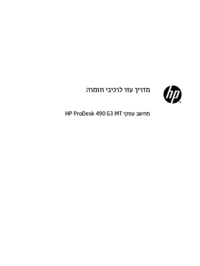









 (14 pages)
(14 pages) (144 pages)
(144 pages) (143 pages)
(143 pages)
 (2 pages)
(2 pages) (53 pages)
(53 pages) (56 pages)
(56 pages) (49 pages)
(49 pages)
 (2 pages)
(2 pages) (139 pages)
(139 pages)








Comments to this Manuals